Pregledajte i postavlja WiFi miš

- 1709
- 298
- Miss Kirk Mante
Uvod
Zamislite da imate laptop koji se povezujete s velikim TV -om kako biste gledali svoj omiljeni film ili video na YouTubeu, odmarajući se na mekom kauču. Ovo je vrlo prikladno, ali sve se razmazi potreba za stalnim ustajanjem kako bi mišem prebacio valjke. Ako su kratki, onda morate ustati vrlo često.

Pomoću aplikacije možete daljinski kontrolirati računalo
Je li moguće nekako pojednostaviti ovaj postupak? Ako imate pametni telefon ili tablet, onda posao nekoliko minuta. Svoje računalo možete kontrolirati pomoću pametnih telefona na temelju Androida ili iOS -a pomoću programa WiFi Mouse. Kakva je to aplikacija i kako je koristiti, razmotrit ćemo u današnjem materijalu.
Programskih sposobnosti
WiFi Mouse je softverski kompleks koji se sastoji od aplikacije računalnog poslužitelja i mobilnog klijenta za najpopularnije operativne sustave. Pomoću njega možete lako pretvoriti telefon u uređaj za unos računala, poput miš, tipkovnicu, touchpad i džojstik. Telefon će moći kontrolirati usmjerivač, prezentacije, preglednike, igrač i druge mogućnosti. A funkcija monitora računala vizualno će voditi elektroničko računalo, kao da je u vašoj blizini.
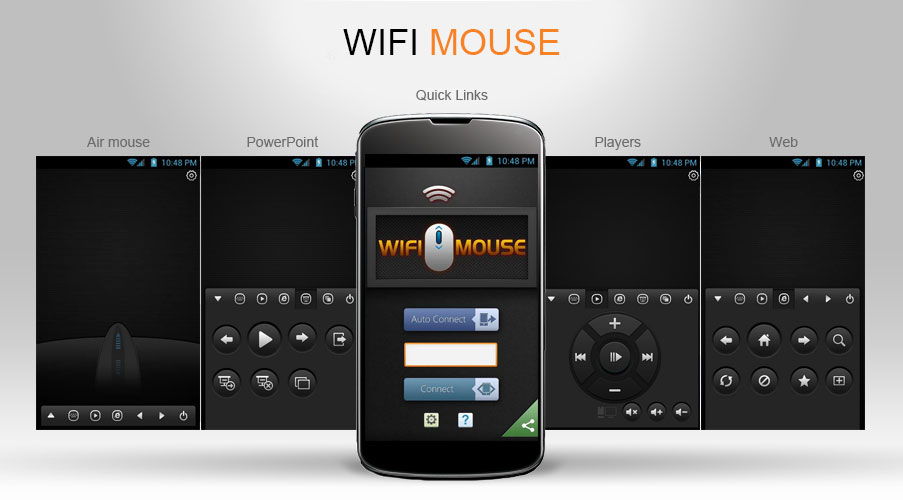
Značajke programa su uistinu nevjerojatne. Spominjemo neke od njih.
Prikladan ulaz. Podrška za klikove miša i geste touchpad -a. Program simulira kretanje miša, zna kako povući ikone i datoteke, odaberite tekst, a također prepoznaje pritisak na lijevu i desnu gumb miša. Dva s dva prsta na zaslonu kako biste se pomičnili kroz stranicu.
Kontrolor igara. Oponaša gamepad za igranje igara.
Upravljanje medijskim playerom. Podržava popularne igrače kao što su VLC, QuickTime, Spotify. Povoljno upravljanje računalnim prezentacijama i internetskim preglednicima. Možete okrenuti dijapozitive, zaustaviti se i pokrenuti show. Podržan je gotovo svaki preglednik. Program zna kako zatvoriti kartice i stvoriti nove, idite na glavnu stranicu, unesite oznake, ažurirajte stranice.
Tipkovnica s punim zaslonom. Možete upisati tekst na tipkovnici s QWERTY slojevima koji podržavaju popularne kombinacije.
Udaljena radna površina. Nakon što se poveže s računalom, moguće je upravljati svim svojim mogućnostima. Možete brzo isključiti i prebaciti Windows, voditi gašenje i ponovno pokretanje, prebaciti se na način rada.
Glasovni unos. Troši naredbe na računalo i dobiva tekst.
Upravljanje daljinskim aplikacijama. Možete upravljati funkcijama programa utvrđenih na ploči s trakom trake.
Program radi sa svim operativnim sustavima za računalo, uključujući Windows, Mac OS i Linux; Na mobilnim uređajima djeluju na Androidu i iOS -u. Postoji besplatna verzija i plaćeni wifi miš. Razlika između njih sastoji se u ograničenom skupu funkcija besplatne verzije.
Kako konfigurirati sve za posao
Da biste koristili pametni telefon ili tablet za kontrolu računala, trebat će vam mobilni uređaj i računalo spojeni na jednu Wi-Fi mrežu, dio poslužitelja za računalo i WiFi Mouse ili WiFi Mouse Pro Mobile klijent i mobilni klijent.
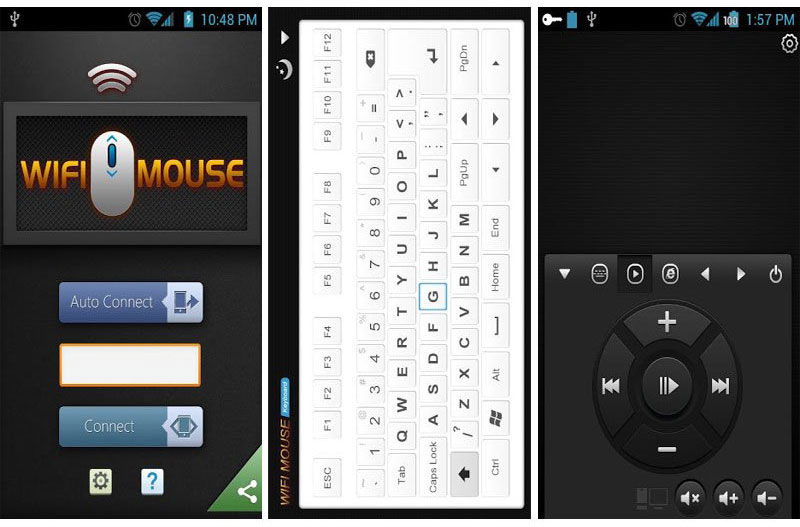
- Preuzmite mobilni klijent s Play Market. Besplatna verzija dostupna je ovdje, plaćena ovdje.
- Preuzmite klijenta računala odavde.
- Pokrenite poslužitelj na računalu ili prijenosnom računalu. Sustav će obavijestiti uspješno pokretanje i prikaz IP adrese. U pladnju sustava pojavit će se ikona programa. Kroz njega možete kontrolirati automatski početak aplikacije. Da biste to učinili, kliknite na desni gumb miša i pritisnite automatsko pokretanje. Nakon toga, program će se uključiti prilikom pokretanja Windowsa.
- Trčati na telefon. Pročitajte vodič, a zatim pritisnite strelicu natrag u gornjem kutu.
- Kliknite na veliki plavi gumb "Server", odaberite svoje računalo za povezivanje, nakon čega možete započeti upravljanje.
Na glavnom zaslonu postoje ikone za brzi pristup funkcijama: "Miš", "Igra", "Management", "Modeling", "Desktop". Idite na odjeljak "Mouse". U donjem dijelu zaslona nalaze se gumbi gumba, kao i zaokret pomicanja. Većina zaslona je touchpad. Možete upravljati kao što to radite na prijenosnom računalu.
Iz gornje linije možete prebaciti na druge funkcije za kontrolu računala. Imajte na umu da u besplatnoj verziji većina njih nije dostupna, ali možete ih aktivirati putem ugrađenih -u kupnji. Smeđa s lijeve strane zaslona, idite na način rada izbornika.
U odjeljku "Postavke" prilagodite osjetljivost miša na kretanje i pritiskanje. Također možete konfigurirati kontrolu lijeve ruke i isključiti oglas uz dodatnu naknadu.
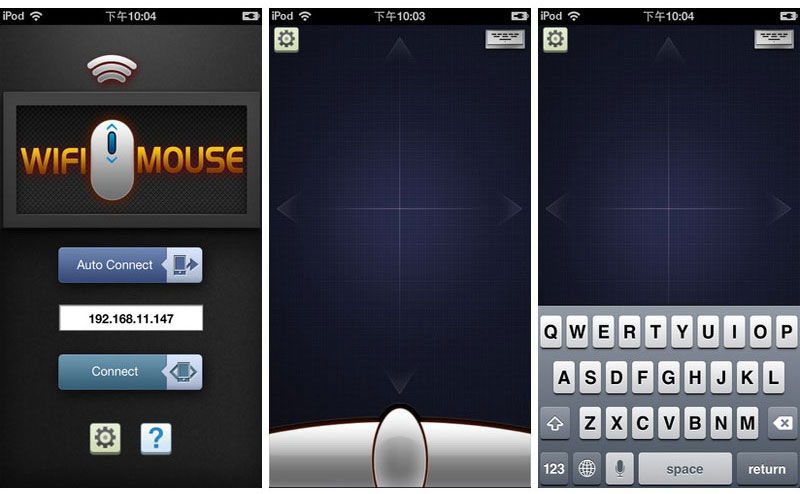
Šteta je, ali za korištenje svih funkcija morat ćete kupiti Wifi Mouse Pro. Pa, ako imate samo dovoljno miševa, kao i mogućnost upisivanja teksta putem standardne Android tipkovnice, koristite besplatni WiFi miš.
Zaključak
WiFi Mouse Pro zaista je veličanstven program za upravljanje udaljenim računalima i programe Windows. U komentarima ostavite recenzije o radu prijave.

